Indesit TDLR 62422L FR/N Washing machine Manuel utilisateur
PDF
Télécharger
Document
Guide d’installation eSAM PREAMBULE Esam est un outil permettant la réinitialisation, la reprogrammation et la mise à jour des micrologiciels internes aux platines électroniques compatibles. eSAM 1/31 Service Competence Center Guide d’installation eSAM SPÉCIFICATION NÉCESSAIRE FOR PC (PC PORTABLE OU BUREAU) Pentium 4 ou plus USB 2.0, min. 2 ports disponibles (cote à cote) Connexion à internet disponible Système d’ exploitation: Windows 2000 with SP4 Windows XP Pro or Home with SP2 Windows Vista Business Edition with SP1 Windows Vista Home Basic SP1 Windows Vista Home Premium SP1 Windows 7 Home Basic SP 1 Windows 7 Home Premium SP 1 Windows 7 Professional SP 1 Windows 8 (Voir Guide d’installation pour Windows 8) Windows 8 Pro (Voir Guide d’installation pour Windows 8) .NET 2.0 doit être installé Minimum 2 GB de mémoire libre Résolution d’écran Minimum 1024 x 768 INFORMATION: DURANT TOUTE L’INSTALLATION LE PC DOIT ÊTRE CONNECTÉ A INTERNET. ETAPE 1: Pour installer le programme eSAM vous devez télécharger le fichier d’installation . Pour télécharger connectez vous à l’adresse http://www.scc-service.com et cliquez sur eSAM & SAM Cliquer sur le bouton DOWNLOAD eSAM 2/31 Service Competence Center Guide d’installation eSAM FIREFOX La boite suivante apparait: cliquez sur « Save File » Vous pouvez dézipper dans le répertoire de votre choix. Cela peut être enregistré aussi sur le bureau « Desktop » Après le téléchargement créer un repertoire (Ex:C:\Documents and Settings\xxxxx\My Documents\eSam) et déposer le fichier dans ce nouveau repertoire eSAM 3/31 Service Competence Center Guide d’installation eSAM INTERNET EXPLORER cliquez sur « Enregistrer » Choisir le répertoire ou vous voulez enregistrer le fichier. Click sur « Save » (e. g. C:\Documents and Settings\xxxxx\My Documents\eSam eSAM 4/31 Service Competence Center Guide d’installation eSAM Le téléchargement démarre automatiquement. . ETAPE 3: INSTALLATION DE MS SQL SERVER 2008 EXPRESS Telecharger le MS SQL Server Installer de la page Microsoft avec le lien suivant. eSAM 5/31 Service Competence Center Guide d’installation eSAM http:\\download.microsoft.com\download\0\F\D\0FD88169-F86F-46E18B3B56C44F6E9505\SQLEXPR_x86_ENU.exe En cliquant dessus, il s’exécute : eSAM 6/31 Service Competence Center Guide d’installation eSAM STEP 4: EXTRACTION ET INSTALLATION DU LOGICIEL ESAM Double clicker sur le fichier telechargé. Choisir le fichier de destination de l’extraction. Par defaut c’est celui ou vous avez telechargé le fichier. eSAM 7/31 Service Competence Center Guide d’installation eSAM Puis Cliquez sur Install eSAM 8/31 Service Competence Center Guide d’installation eSAM CHOISIR LE FICHIER D ’EXTRACTION ET DOUBLE CLICKER SU POUR COMMENCER L’INS TALLATION D ’ ESAM eSAM 9/31 R ESAM INSTALL.EXE Service Competence Center Guide d’installation eSAM CHAPTITRE A La procedure d’installation automatique verifie si les programmes MS Windows-Installer 3.1, MS MDAC 2.8, MS .NET Framework 2.0 et MS SQL-Server 2005 Express sont présent sur l’ordinateur. Si ils n’y sont pas l’installation les téléchargera et ils seront ensuite installés sur l’ordinateur. si MS .NET Framework 2.0 (interface entre le systeme d’exploitation → eSAM) est déjà installé aller directement au Chapitre C. INFORMATION: Le .net Framework 3.0 et3.5 comprennent .net Framework 2.0. Si cette version existe sur votre Pc, l’installation de .net 2.0 n’est pas necessaire. Il n’est pas possible d’installer automatiquement Microsoft SQL Server 2005 sur une version 64 bit de Windows 7 ou de Windows Vista. Si votre système d’exploitation est en 64 bit aller au Chapitre B afin d’effectuer une installation manuelle de celui-ci. Cliquer sur Accept. Un telechargement de donnée commence. LE TEMPS DE TELECHARGEMENT ET D’INSTALLATION PEUT PRENDRE QULQUES MINUTES EN FONCTION DE VOTRE CONNECTION INTERNET. eSAM 10/31 Service Competence Center Guide d’installation eSAM Au besoin si le pc vous le demande redemarrer l’ordinateur. CHAPITRE B Si votre systeme d’Exploitation n’est pas en 64 bit aller directement au Chapitre C. Il n’est pas possible d’installer automatiquement microsoft SQL Server 2005 sur une version 64 bit de Windows 7 ou de Windows Vista eSAM 11/31 Service Competence Center Guide d’installation eSAM Dans ce cas il convient d’aller telecharger sur le site de Microsoft grace au lien ci dessous les deux fichiers suivant: http://download.microsoft.com/download/4/4/d/44dbde61-b385-4fc2-a67d48053b8f9fad/sqlncli_x64.msi http://download.microsoft.com/download/8/4/D/84DFA98B-CA99-4D5381C5CECFF9D20A38/SQLEXPR.EXE Installer d’abord SQL Server Native Client (sqlncli_x64.msi). Cliquer sur Next. eSAM 12/31 Service Competence Center Guide d’installation eSAM Selectionner ‘I accept the terms in the license agreement’ et cliquer sur Next. Cliquer sur Next. eSAM 13/31 Service Competence Center Guide d’installation eSAM Cliquer sur Next. Cliquer sur Install. eSAM 14/31 Service Competence Center Guide d’installation eSAM Native Client va etre installé. Click sur Finish. eSAM 15/31 Service Competence Center Guide d’installation eSAM Maintenant installer le MS SQL Server 2005 Express.( SQLEXPR.EXE) Cliquer sur RUN Selectionner ‘I accept the licensing terms and conditions’ puis Cliquer sur Next.. eSAM 16/31 Service Competence Center Guide d’installation eSAM Cliquer sur Install. Attendre la fin de la configuration CECI PEUT PRENDRE QUELQUES MINUTES. eSAM 17/31 Service Competence Center Guide d’installation eSAM Cliquer sur Next. Cliquer sur Next. eSAM 18/31 Service Competence Center Guide d’installation eSAM Attendre la fin de la fin de la vérification et Cliquer sur Next. Cliquer sur Next. eSAM 19/31 Service Competence Center Guide d’installation eSAM Cliquer sur Next. Selectionner ‘Windows Authentication Mode’ et Cliquer sur Next. eSAM 20/31 Service Competence Center Guide d’installation eSAM Cliquer sur Next. Cliquer sur Next. eSAM 21/31 Service Competence Center Guide d’installation eSAM Cliquer sur Install. Attendre la fin de l’installation CEICI PEUT PRENDRE QUELQUES MINUTES. eSAM 22/31 Service Competence Center Guide d’installation eSAM Cliquer sur Next. Cliquer sur Finish. eSAM 23/31 Service Competence Center Guide d’installation eSAM Le MS SQL Server 2005 Express est maintenant installé. Redemarrer Setup.exe du eSam Software. CHAPITRE C eSAM software setup demarre. Cliquez sur Next. eSAM 24/31 Service Competence Center Guide d’installation eSAM Si le pc est utilisé par plusieurs personnes selectionner Everyone. Si vous êtes le seul utilisateur Cliquez sur Just me puis sur Next. Cliquez sur Next pour confirmer l’ installation. Installation… eSAM 25/31 Service Competence Center Guide d’installation eSAM Une fois l’installation terminée, cliquez sur CLOSE Pour démarrer le logiciel eSAM, allez sur le bureau et cliquez sur l’icone eSAM 26/31 Service Competence Center Guide d’installation eSAM Vous pouvez changer la langue pour choisir le Français en effectuant les manipulations ci-dessous : Cliquez sur Language : Puis SAVE eSAM 27/31 Service Competence Center Guide d’installation eSAM Afin de pouvoir utiliser votre Esam il vous faut maintenant faire une mise a jour de la base de donnée Clicker sur Mise à jour Le logiciel va verifier la presence de mise a jour eSAM 28/31 Service Competence Center Guide d’installation eSAM Il vous faut ensuite cliquer sur Téléchargement puis renseigne votre user et mot de passe qu’on vous a fourni pour le site www.scc-service.com Le mise à jour s’effectue : eSAM 29/31 Service Competence Center Guide d’installation eSAM Cette Premiere mise à jour va durer environ ¾ d’heure. Si vous faites des mises à jours toutes les semaines, elle durent moins de 10 minutes. Une fois la mise à jour terminée vous obtenez : PREMIERS PAS AVEC ESAM Vous pouvez maintenant connecter votre eSAM à l’aide du cordon USB double (connectez les 2 prises USB sur l’ordinateur : INFORMATION: Windows 7 avec Service Pack 1 va télécharger et installer les drivers directement. Pour tous les autres cas double clicker sur CDM20824_Setup.exe eSAM 30/31 Service Competence Center Guide d’installation eSAM Une fenêtre de commande ms dos va s’ouvrir et se fermera une fois les drivers installés. Vous pouvez maintenant utiliser l’outil esam. Pour plus d’information merci de telecharger la notice d’utilisation disponible sur le site http://www.scc-service.com rubrique eSam & SAM. eSAM 31/31 Service Competence Center ">
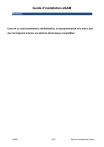
Lien public mis à jour
Le lien public vers votre chat a été mis à jour.